本文纯净系统基地小编给大家介绍的这款FCEUX模拟器是一款功能强大的游戏模拟器,它为玩家们打开了一扇通往经典游戏世界的大门,让人们能够重新体验那些曾经带给我们无数欢乐和回忆的游戏。这款模拟器的出色之处首先体现在它对游戏的高度还原上。它能够精确地模拟NES主机的硬件特性,包括处理器、内存、图形和音频等方面。玩家在使用FCEUX进行游戏时,几乎感觉不到与在真实主机上玩游戏的区别。从游戏画面的色彩到音效的表现,一切都仿佛让玩家回到了那个充满怀旧氛围的游戏时代。
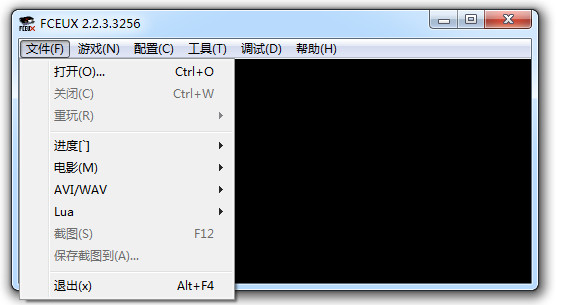
画质修改方法
-画质调整:
-分辨率选择:打开模拟器后,在不运行游戏的情况下点击上方菜单【配置】-【视频】,在视频选项栏中找到“特殊效果”,这里可以选择画质的质量。如果电脑配置较高,可以尝试选择更高的分辨率,以提高图像的清晰度;如果电脑配置一般,过高的分辨率可能会导致游戏运行卡顿,此时可以选择适中的分辨率。
-色彩增强:在视频设置中还可以调整色彩增强效果,让颜色更加鲜艳,使游戏画面更具视觉冲击力。此外,还可以根据个人喜好选择是否应用滤镜,不同的滤镜会给游戏画面带来不同的风格。
-全屏去黑边:部分游戏在全屏模式下可能会出现黑边,影响视觉体验。虽然没有一个统一的设置可以解决所有游戏的黑边问题,但可以尝试在模拟器的视频设置中调整屏幕比例、分辨率等参数,或者查找模拟器的相关插件和设置选项来解决。
操控设置方法
-手柄设置:
-先将手柄连接到电脑。
-打开FCEUX模拟器,点击菜单栏的【设置】-【输入】。
-在“端口1区域”,选择“游戏手柄”,然后按“配置”,依次设置好手柄的上、下、左、右、菜单、选择、B、A等按键。如果有两个人一起玩,还可以设置“端口2”。
-按键连发设置:一些游戏需要频繁按下某个按键,如射击游戏中的开火键。FCEUX模拟器支持按键连发功能,可以在【设置】-【输入】中找到相应的按键连发设置选项,根据需要调整连发频率,轻松实现三连点、二连点等操作,减轻手指操作压力。
高级功能介绍
-Lua脚本功能(适合高级用户):FCEUX模拟器提供了LuaAPI,允许开发者为其编写自定义脚本。例如,可以使用模拟退火算法自动搜索和优化NES输入序列,实现自动化游戏操作等高级功能。不过这需要一定的编程知识。
-游戏录像与回放:
-录像:在游戏过程中,点击【工具】-【电影录制】,选择保存录像的路径和文件名,即可开始录制游戏过程。
-回放:点击【工具】-【电影播放】,选择之前录制的录像文件,就可以回放游戏过程,方便回顾精彩瞬间或与他人分享游戏技巧。
以上便是纯净系统基地小编给大家分享介绍的FCEUX是一款功能强大的任天堂娱乐系统(NES)模拟器,它能够近乎完美地还原NES游戏的运行环境。无论是《超级马里奥》《魂斗罗》《双截龙》等经典之作,还是一些较为冷门但同样精彩的游戏,都可以在FCEUX上流畅运行。




 FCEUX模拟器 V2.4.0绿色汉化版9.28M
FCEUX模拟器 V2.4.0绿色汉化版9.28M